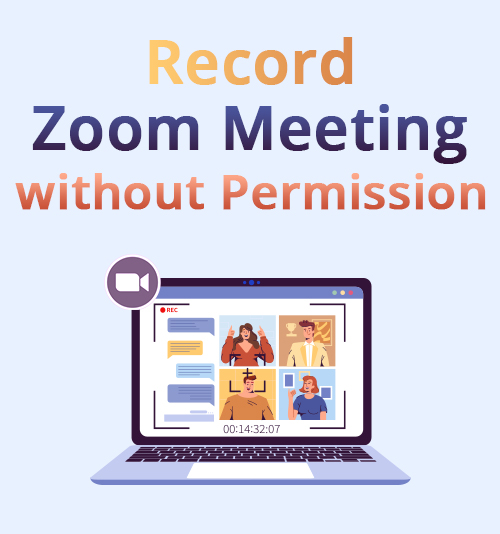
Zoom to amerykańskie oprogramowanie komunikacyjne, które zapewnia usługi czatu online. Wiele osób używa Zoom do pracy zdalnej, edukacji na odległość, spotkań online i wielu innych.
W 2020 roku Zoom odnotował znaczny wzrost relacji społecznych, dzięki czemu znalazł się na 5. miejscu najczęściej pobieranego oprogramowania na świecie z 477 milionami pobrań. To powiedziawszy, wielu użytkowników woli zapisywać spotkania Zoom jako odniesienie do łatwego uzyskiwania ważnych informacji, których potrzebują ze spotkania online.
Dodatkowo, nagrywanie spotkań Zoom to doskonała opcja, jeśli nie jesteś na dobrej drodze do skupienia się na temacie. Następnie możesz obejrzeć nagrane spotkanie w wolnej chwili, aby nadrobić zaległości.
Pytanie brzmi: czy możesz nagrywać spotkanie Zoom bez pozwolenia? Cóż, tutaj mamy odpowiedź.
W tym poście przedstawiliśmy poniżej najlepsze metody dot jak nagrać spotkanie Zoom. Ponadto wprowadziliśmy niezawodne rozwiązania na każdą platformę, więc bez zbędnych ceregieli zaczynajmy!
Część 1: Jak nagrać spotkanie Zoom bez pozwolenia na komputerze Mac
Chociaż oprogramowanie do wideokonferencji Zoom umożliwia nagrywanie wszystkich sesji, możesz korzystać z tej funkcji tylko wtedy, gdy gospodarz spotkania wyrazi na to zgodę. Jeśli gospodarz wyłączył tę opcję w ustawieniach spotkania, przycisk Nagraj nie będzie dostępny. Jeśli więc chcesz nagrywać spotkania Zoom bez zgody gospodarza, musisz użyć oprogramowania do nagrywania ekranu. Poniżej omówimy najlepsze rejestratory ekranu do spotkań Zoom, z których można korzystać na komputerze i urządzeniach mobilnych.
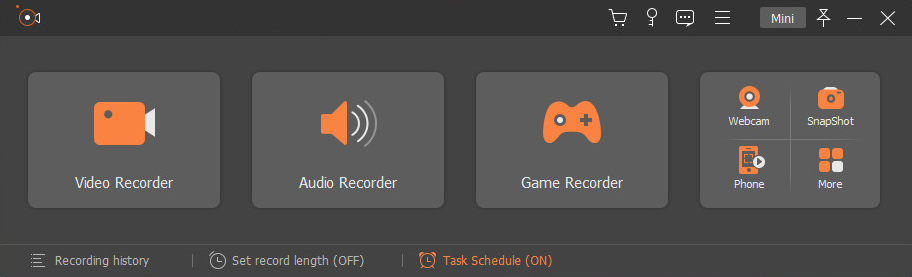
Osobliwość: To oprogramowanie może poprawić jakość nagrań audio, wzmacniając słaby dźwięk, zmniejszając szumy i eliminując echo dźwięku podczas nagrywania.
Przyjazność dla użytkownika: Narzędzie może zachować oryginalny dźwięk i obraz bez znaku wodnego.
Rejestrator ekranu AmoyShare to świetne narzędzie, na które powinieneś czekać, jeśli chcesz wiedzieć jak nagrywać w Zoomie. To, co spodoba ci się w tym narzędziu, to zaawansowane funkcje, które zapewnia. Jedną z funkcji, które z pewnością pokochasz w tym narzędziu, jest Harmonogram zadań. Użytkownicy mogą korzystać z tej funkcji, aby ustanowić zadanie automatycznego nagrywania wideo. Poza tym ten rejestrator ekranu Zoom pozwala użytkownikom przechwytywać ekran z dźwiękiem z różnych źródeł. Biorąc to pod uwagę, możesz swobodnie wybrać odpowiedni w zależności od potrzeb. Co więcej, możesz także dodawać adnotacje w czasie rzeczywistym, takie jak strzałki, tekst, linie i inne, do konferencji Zoom, aby była jeszcze bardziej pouczająca.
Zobacz pełny przewodnik poniżej, jeśli chcesz wiedzieć, jak nagrać spotkanie Zoom bez pozwolenia na komputerze Mac z dźwiękiem.
Rejestrator ekranu
Błyskawicznie przechwytuj wideo i dźwięk w jakości HD
- dla Windows 10/8/7
- dla systemu Mac OS X 14+
- dla Android
- Pobierz i zainstaluj rejestrator Zoom
- Aby rozpocząć, pobierz instalator programu. Następnie kliknij jeden z przycisków pobierania podanych powyżej. Upewnij się, że pobrałeś odpowiedni instalator na podstawie systemu operacyjnego komputera. Następnie zainstaluj narzędzie, postępując zgodnie z instrukcjami kreatora konfiguracji. Po zainstalowaniu uruchom program, aby uzyskać dostęp do interfejsu użytkownika narzędzia.
- Skonfiguruj tryb nagrywania
- Aby nagrać spotkanie Zoom z dźwiękiem, użyj opcji „Nagrywarka wideo” w górnym panelu narzędzia. Tutaj włącz przycisk przełączania mikrofonu. Możesz także włączyć dźwięk systemowy, jeśli chcesz. Następnie w opcji „Niestandardowy” po lewej stronie ustaw obszar ekranu, który chcesz przechwycić, klikając opcję „Wybierz region / okno”.
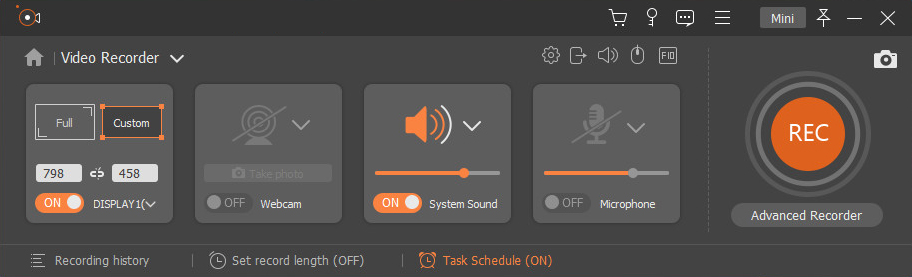
- Aby nagrać spotkanie Zoom z dźwiękiem, użyj opcji „Nagrywarka wideo” w górnym panelu narzędzia. Tutaj włącz przycisk przełączania mikrofonu. Możesz także włączyć dźwięk systemowy, jeśli chcesz. Następnie w opcji „Niestandardowy” po lewej stronie ustaw obszar ekranu, który chcesz przechwycić, klikając opcję „Wybierz region / okno”.
- Rozpocznij nagrywanie spotkania Zoom
- Rozpocznij nagrywanie spotkania Zoom, klikając ikonę „REC”. Po kliknięciu narzędzie wyświetli trzysekundowe odliczanie przed rozpoczęciem nagrywania. Ponadto podczas nagrywania spotkania Zoom pojawi się pasek narzędzi. Dzięki niemu możesz wstrzymywać, robić zrzuty ekranu i dodawać adnotacje, takie jak teksty, linie, strzałki i inne.
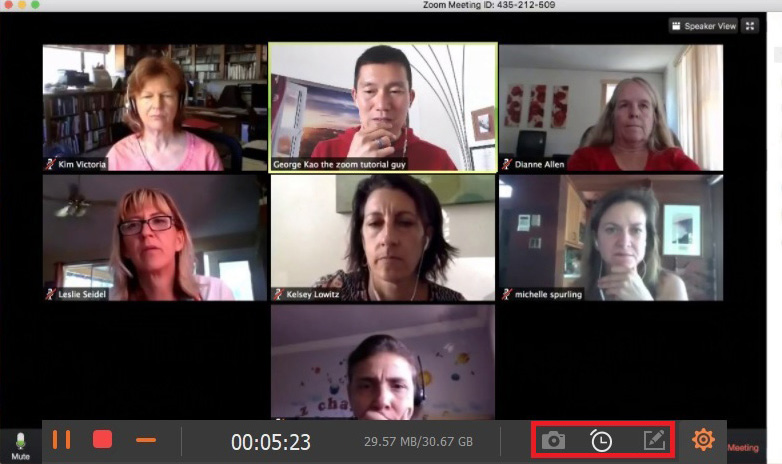
- Rozpocznij nagrywanie spotkania Zoom, klikając ikonę „REC”. Po kliknięciu narzędzie wyświetli trzysekundowe odliczanie przed rozpoczęciem nagrywania. Ponadto podczas nagrywania spotkania Zoom pojawi się pasek narzędzi. Dzięki niemu możesz wstrzymywać, robić zrzuty ekranu i dodawać adnotacje, takie jak teksty, linie, strzałki i inne.
- Zapisz nagrane spotkanie Zoom
- Po zakończeniu spotkania Zoom kliknij przycisk „Zatrzymaj”. Następnie narzędzie pozwoli Ci na podgląd nagranego wideo z konferencji Zoom. Jeśli chcesz zobaczyć podgląd, kliknij przycisk „Odtwórz”. Następnie kontynuuj zapisywanie nagranej konferencji Zoom, klikając przycisk „Zapisz”.
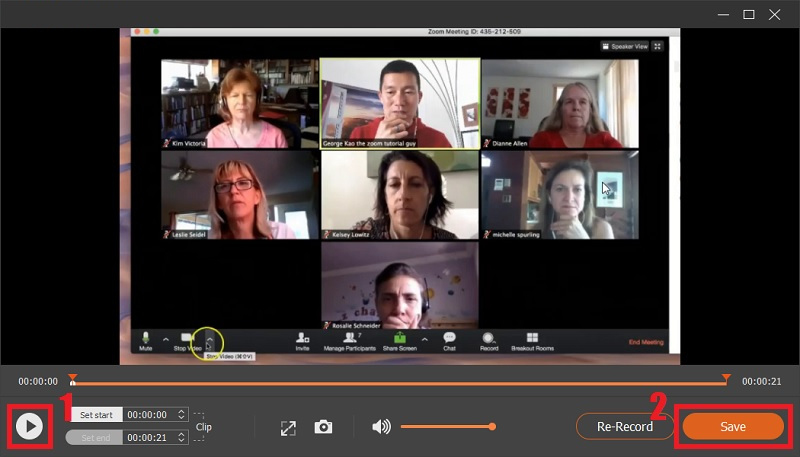
- Po zakończeniu spotkania Zoom kliknij przycisk „Zatrzymaj”. Następnie narzędzie pozwoli Ci na podgląd nagranego wideo z konferencji Zoom. Jeśli chcesz zobaczyć podgląd, kliknij przycisk „Odtwórz”. Następnie kontynuuj zapisywanie nagranej konferencji Zoom, klikając przycisk „Zapisz”.
Część 2: Jak nagrać spotkanie Zoom bez pozwolenia w systemie Windows
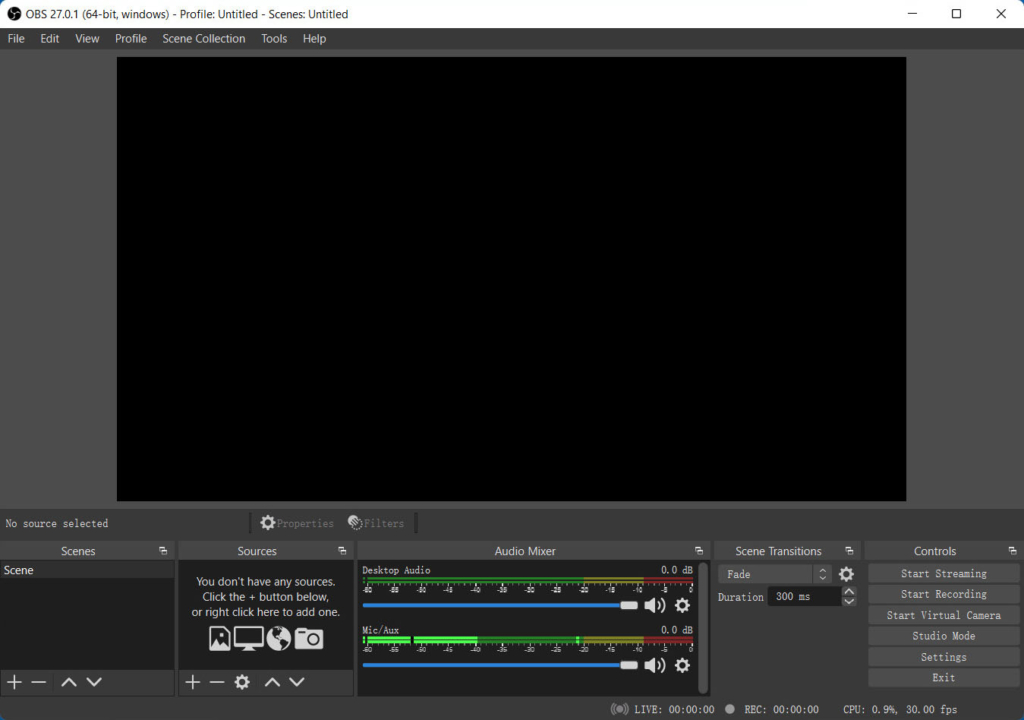
Osobliwość: Modułowa konstrukcja interfejsu użytkownika „Dock” umożliwia zmianę układu dokładnie tak, jak chcesz. Możesz nawet oddzielić każdy Dock do osobnego okna.
Przyjazność dla użytkownika: Możesz dostosować klawisze skrótów, aby szybko uzyskać dostęp do funkcji narzędzia.
Jeśli zastanawiasz się, jak nagrać spotkanie Zoom bez pozwolenia w systemie Windows 10 i niższych wersjach, możesz polegać OBS. To narzędzie to darmowe oprogramowanie do nagrywania o otwartym kodzie źródłowym, które z pewnością pomoże Ci nagrywać transmisje na żywo i nagrania wideo, szczególnie w Zoom. Chociaż w tym narzędziu brakuje innych przydatnych funkcji, takich jak narzędzia do edycji, nagrywanie spotkania Zoom za pomocą OBS to nic innego jak prosta procedura. To dlatego, że OBS ma Kreatora automatycznej konfiguracji, który sprawia, że konfiguracja sesji nagrywania nie jest zbyt długa. Ponadto ten program pozwala użytkownikom na nagrywanie dźwięku z komputera, dźwięku z mikrofonu lub obu jednocześnie.
User:
- Uruchom OBS i Zoom. Następnie w OBS kliknij symbol „Dodaj” pod „Źródłami”, a następnie wybierz „Wyświetl przechwytywanie”. Następnie możesz skorzystać z opcji „Window Capture” i wybrać „Zoom.exe” jako źródło.
- Nadaj przechwyceniu dowolną nazwę, a następnie kliknij „OK”. Lub, aby to ułatwić, użyj nazwy monitora, którego używasz do Zoom.
- Gdy na ekranie pojawi się „Okno właściwości”, kliknij menu rozwijane Okno, wybierz Zoom z listy i kliknij OK, aby sfinalizować zmiany.
- W prawym dolnym okienku narzędzia zobaczysz przycisk „Rozpocznij nagrywanie”. Po prostu kliknij go, aby rozpocząć nagrywanie. Po zakończeniu kliknij przycisk Zatrzymaj nagrywanie.
Część 3: Jak nagrać spotkanie Zoom za pomocą aplikacji Zoom Desktop

Osobliwość: Zoom jest kompatybilny z systemami Mac, Windows, Linux, iOS i Android, co oznacza, że prawie każdy może z niego korzystać.
Przyjazność dla użytkownika: Nie musisz instalować żadnych innych aplikacji, aby nagrywać wideokonferencje Zoom.
Zoom to internetowa usługa wideokonferencji obejmująca klienta stacjonarnego i aplikację mobilną. Pozwala użytkownikom spotykać się online, z wideo lub bez. Jeśli Twoje konto ma autoryzację, możesz bez problemu nagrać konferencję Zoom. Oprogramowanie stacjonarne Zoom oferuje dwa rodzaje usług nagrywania: nagrania lokalne i nagrania w chmurze. Nagrywanie lokalne jest dostępne zarówno dla abonentów bezpłatnych, jak i płatnych, podczas gdy nagrywanie w chmurze jest domyślnie włączone dla wszystkich abonentów premium. Jeśli chodzi o wiedzę, jak nagrywać w Zoom, jest to po prostu proste zadanie. Zobaczysz przycisk „Nagraj” u dołu ekranu, o ile jesteś gospodarzem lub gospodarz zezwolił ci na nagrywanie trwającego spotkania.
User:
- Aby nagrać spotkanie Zoom, najpierw upewnij się, że dołączyłeś do spotkania. Po wejściu kliknij przycisk Nagraj w prawym dolnym rogu ekranu. Następnie kontynuuj, wybierając „nagrywanie na tym komputerze” lub „nagrywanie w chmurze”.
- Jeśli wybrałeś „Nagraj na tym komputerze”, proces nagrywania rozpocznie się po chwili z małą etykietą „Nagrywanie…” w lewym górnym rogu aplikacji Zoom.
- Nagrywaj spotkanie tak długo, jak tego potrzebujesz. Po zakończeniu spotkania wybierz Zatrzymaj. Nagrywanie zostanie natychmiast zatrzymane, a pojawi się wyskakujące okienko informujące, że „nagrany plik będzie przekonwertowany na MP4 po zakończeniu spotkania”.
Część 4: Jak nagrywać spotkanie Zoom bez pozwolenia na iPhonie i Androidzie
Spotkań Zoom nie można nagrywać lokalnie z urządzenia mobilnego, ponieważ program umożliwia przechowywanie nagranych konferencji w chmurze. Ta funkcja jest jednak dostępna tylko wtedy, gdy kupiłeś wersję premium aplikacji. Ale jeśli nie możesz sobie na to pozwolić, będziesz musiał użyć mobilnej aplikacji do nagrywania ekranu, aby nagrywać spotkania na Zoomie. Jeśli Twój smartfon ma system iOS 12 lub nowszy albo Android 11, możesz użyć wbudowanych funkcji nagrywania ekranu, aby przechwycić ekran urządzenia. Jeśli jednak Twój telefon tego nie obsługuje, nagrywanie konferencji Zoom jest nadal możliwe. I to z pomocą wielu różnych aplikacji do nagrywania ekranu innych firm, które są bezpłatne. Oto kilka doskonałych darmowych aplikacji na iOS i Androida do nagrywania spotkań Zoom.
1. Nagraj spotkanie Zoom na iPhonie
Jak wspomnieliśmy powyżej, iPhone'y/iPady mają wbudowaną funkcję nagrywania ekranu, która umożliwia właścicielowi rejestrowanie wszystkich działań na ekranie urządzenia mobilnego. Aby dowiedzieć się, jak nagrywać na Zoomie za pomocą iPhone'a lub iPada, po prostu rozpocznij nowe spotkanie, a następnie przejdź do Centrum sterowania. Następnie znajdź przycisk Nagrywanie ekranu i dotknij go przez kilka sekund, aby rozpocząć przechwytywanie ekranu.
W każdym przypadku, gdy nie możesz zlokalizować opcji Nagrywanie ekranu w Centrum sterowania, przejdź do menu Ustawienia i włącz ją. Po rozpoczęciu sesji nagrywania ekranu zobaczysz pasek narzędzi, na którym możesz wstrzymać, wznowić lub zatrzymać nagrywanie.
Dodatkowa wskazówka: Zanim zaczniesz nagrywać ekran urządzenia, upewnij się, że masz wystarczającą pojemność, aby nagrać całą konferencję Zoom bez żadnych problemów.
2. Nagraj spotkanie Zoom na Androidzie
Jeśli zastanawiasz się, jak nagrać spotkanie Zoom bez pozwolenia na telefonie z Androidem z dźwiękiem, możesz skorzystać z aplikacji mobilnej. Tutaj przedstawiamy Mobizen Screen Recorder, idealne oprogramowanie, które jest idealne, jeśli chcesz nagrywać ekran w rozdzielczości 1080p i przy 60 klatkach na sekundę. Ponadto ten rejestrator ekranu umożliwia zapisanie filmu na zewnętrznej karcie SD. Dlatego nie musisz się już martwić o pojemność swojego telefonu.
Aby nagrać konferencję Zoom za pomocą tej aplikacji, po prostu uruchom Mobizen, rozpocznij nowe spotkanie Zoom, a następnie dotknij pływającej ikony Mobizena. Następnie naciśnij przycisk Nagraj, aby rozpocząć przechwytywanie ekranu telefonu. Po zakończeniu spotkania stuknij przycisk Zatrzymaj, aby zakończyć sesję przechwytywania ekranu.
Dodatkowa wskazówka: Mobizen zawiera reklamy i musisz płacić za zakupy w aplikacji, jeśli chcesz uzyskać dostęp do wszystkich jego funkcji.
Część 5: Często zadawane pytania dotyczące nagrań spotkań Zoom
Jak nagrywać spotkania Zoom jako uczestnik?
Załóżmy, że jesteś uczestnikiem i chcesz nagrać spotkanie Zoom w aplikacji. Najpierw musisz poprosić o zgodę gospodarza. Jeśli gospodarz Ci na to pozwoli, jest to jedyny moment, w którym przycisk Nagraj jest dostępny po Twojej stronie. Jednak przycisk Nagraj nie będzie dostępny, jeśli gospodarz ograniczył tę opcję do spotkania Zoom. W takim razie możesz użyć Rejestrator ekranu AmoyShare aby nagrać spotkanie Zoom bez pozwolenia.
Jak nagrać spotkanie Zoom bez pozwolenia z dźwiękiem na komputerze Mac?
Najlepszą opcją, jaką możesz mieć, jest użycie Rejestrator ekranu AmoyShare. To narzędzie umożliwia nagrywanie dowolnej aktywności na ekranie, w tym konferencji Zoom. Poza tym nie musisz prosić gospodarza o zgodę na zapisanie spotkania Zoom do wykorzystania w przyszłości.